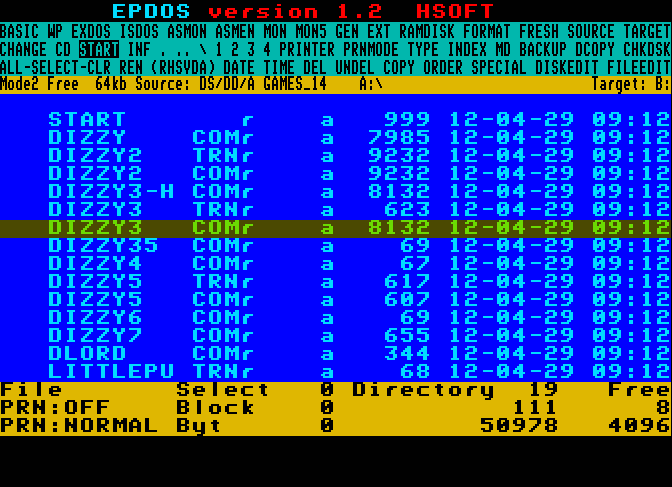
EPDOS
| File-név: Epdos1x.ROM Program neve: EPDOS 1.6, 1.7, 1.8 |
HSoft - 1993 DOS Shell, EXDOS bővítő |
Minden kétséget kizáróan, a legnagyobb jelentőségű program az Enterprise "történelmében" az EPDOS! Ezt a remek programot Hsoft-nak, azaz Haluska Lászlónak köszönhetik az Enterprise tulajdonosok. A program tulajdonképpen egy "DOS SHELL" program, ami egyben az EXDOS képességeinek jelentős bővítéseként is funkcionál. Használatával a floppy-meghajtós konfigurációkban jelentősen megkönnyíthetjük a lemezkezelést, és jónéhány hasznos szolgáltatással bővíti az operációs rendszer képességeit. A program rendszerbővítő, kétféle változata van: az EPROM-ba égetett változat, valamint a betölthető abszolút rendszerbővítő változat. Emellett, aki megvásárolta a programot, kapott egy HELP lemezt is a programhoz, mely részletes segítséget nyújt a rendszer használatának elsajátításához.
A programot tartalmazó EPROM üzembe helyezése után az első kellemes meglepetés bekapcsolás után éri a felhasználót: a RAM-teszt villámgyorsan lezajlik, de rendelkezésünkre áll az EXOS normál (viszont teljes) memória tesztje is. A RAM-teszt lezajlódása után bejelentkezik az EPDOS kezelőfelülete. (Konfigurációtól függően előfordul, hogy nem az EPDOS indul el, ekkor nekünk kell meghívni a programot.
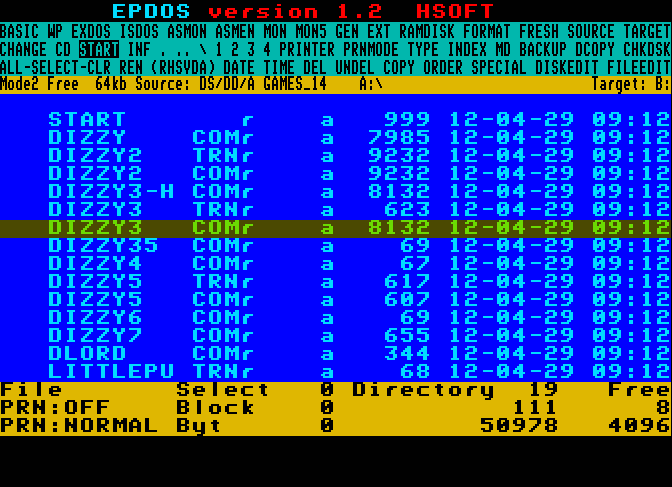
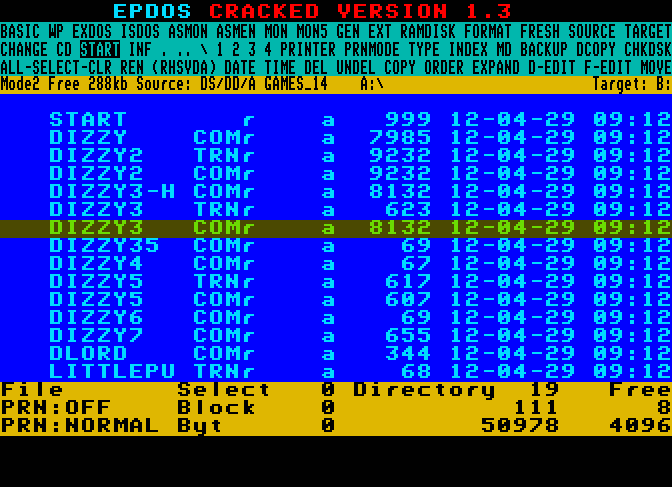
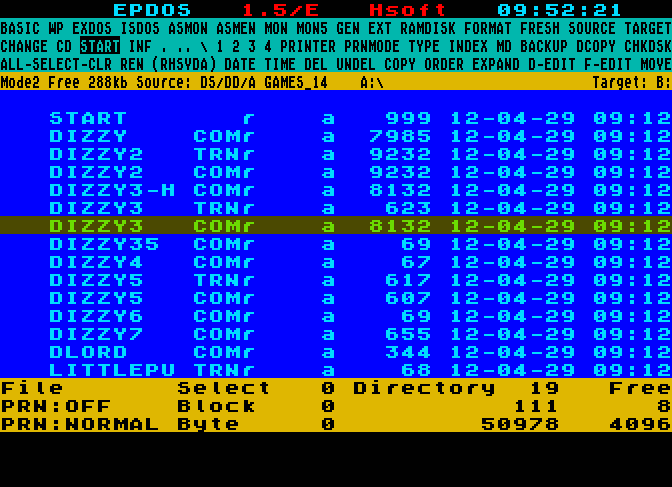
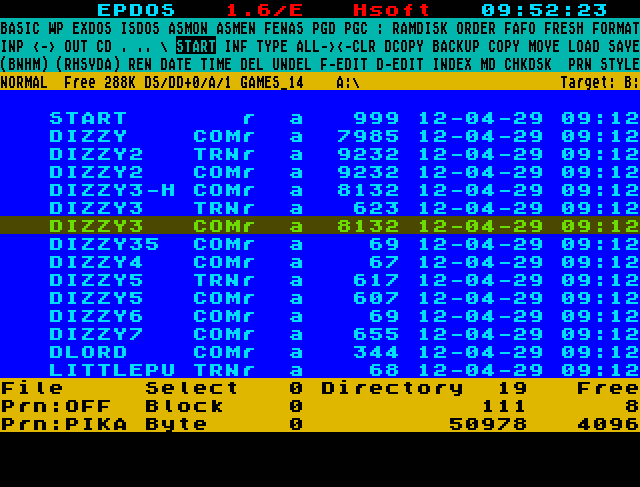
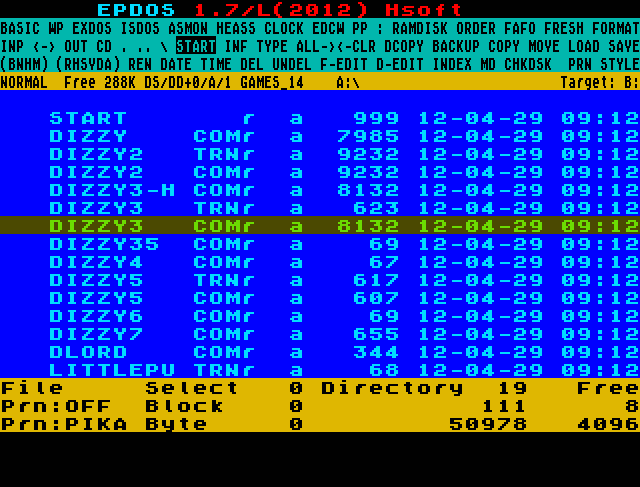
A kezelőfelület
Az első látásra a program úgy néz ki, mint egy shell, azaz az operációs rendszerre
épülő, de annak funkcióit, szolgáltatásait kibővítő, a meglévők kezelését
kényelmesebbé tevő, rezidens, tehát állandóan a memóriában lévő program. Nyílván
sokan vannak, akik használtak IBM XT vagy AT gépeket valamilyen DOS operációs
rendszerrel. Ők tudják, milyen nagy segítség egy Norton Commander! Az EPDOS
azonban lényegesen többre képes: az EXDOS parancsoknak tűnő funkciók mind-mind
tovább vannak fejlesztve, azok fő hibái kijavítva.
A képernyő felépítése elsőre egy kicsit szokatlannak tűnhet:
Egyedi és igen hasznos funkció, hogy a szabad hely, file-ok mérete blokkokban is kijelzésre kerül,
így sokkal könnyebb olyan lemezeket összeállítani amin 0 blokk van szabadon!
A program kezelése a beépített, kurzormozgató billentyűvel történik, igen meglepő
módon: a menüben, a funkciók között a jobbra-balra irányokal tudunk mozogni,
míg a file-listában a le fel irányokkal tudunk navigálni a file-ok között. Egy
funkciót kiválasztani a SPACE, vagy ENTER megnyomásával tudunk.
Fontos tudni, hogy az egyes funkciókat - meghívásuk után - az ESC-el tudjuk
törölni. Ha elindítottuk a funkciót a STOP billentyűvel megszakíthatjuk
annak végrehajtását.
További kezelőbillentyűk:
Az EPDOS (1.8-as verzióig) a lemez adminisztrációs szektorait a nullás lap szabad területén tárolja, ezért ennek összmérete nem lehet több mint 26 szektor. Ide értendő a boot szektor, a FAT táblák, és a főkönyvtár. Egy átlagos, PC-n formázott 1.44-es lemezen ezek a területek összesen 33 szektort foglalnak el, ez okozza a Tár megtelt hibaüzenetet. Windows alatt a következő utasítással lehet EPDOS kompatibilis lemezt formázni:
FORMAT d: /A:1024
(d: helyére értelemszerűen A: vagy B: írandó)
Az 1.9-es verzió már nem tartalmazza ezt a korlátozást.
Nézzük át a menüben látható funkciókat:
| BASIC |
Az IS-BASIC
indítása A funkció az ALT + F5 megnyomásával is elérhető. Ha a
Basic interpreter nincs ROM-ban, vagy EPROM-ba égetve, akkor "***
Unrecognised command string" hibaüzenetet küld és megkísérli lemezről
betölteni, ezután ismételten kiad egy :BASIC parancsot. Ha a lemezen sem
találja, akkor "*** File not found" üzenettel tér vissza az
EPDOS-hoz. |
| WP | A beépített szövegszerkesztő indítása. |
| EXDOS |
Kilépés az EXDOS parancsértelmezőbe. Az ESC megnyomásával
juthatunk vissza az EPDOS képernyőjéhez. A funkció az ALT + F8
megnyomásával is elérhető. |
| ISDOS | Az ISDOS indítása. Működése megegyezik a BASIC parancsnál leírtakkal. (Ez az összes többi rendszerbővítőt indító parancsra igaz) |
| ASMON | Az ASMON indítása. |
| ASMEN | Az ASMEN indítása. Funkcióbillentyű: ALT + F6. |
| FENAS | A FENAS indítása. Funkcióbillentyű: ALT + F7. |
| MON | A MON indítása. |
| MON5 | A MON5 indítása. |
| GEN |
A GEN indítása. A menüben ezek a funkciók akkor is megjelennek, ha az adott rendszerbővítő nincs a gépünk memóriájában. Ebben az esetben, megpróbálja betölteni a kiválasztott programot lemezről, ha ez sem sikerül, hibajelzést ad. |
| EDCW | Az EDC Windows indítása. |
| PP | A PCK parancs kiadását egyszerűsíti. A COPY-hoz hasonló az alkalmazása. Csak BATCH módban használható. |
| : | EXDOS parancsok kiadása. A funkció az ':', vagy az F8 billentyű megnyomásával is elérhető. |
| RAMDISK |
RAMDISK-et hozhatunk létre, vagy megszüntethetjük azt.
A funkció a CTRL + F megnyomásával is elérhető. A parancs hatására
a státus-sorban megjelenik a RAMDISK beállított értéke (szegmensek számában).
Az értéket a le-fel irányokkal állíthatjuk. A 0-ás érték a RAMDISK törlését
jelenti. Új méret beállítása törli a RAMDISK korábbi tartalmát. A beállítást
a SPACE vagy ENTER megnyomásával hagyhatjuk jóvá, ESC-vel kiléphetünk
a funkcióból. |
| ORDER |
A lemezen látható file-ok rendezése a kiválasztás sorrendjébe.
(Maradandó változás történik!) A rendezés csak a FAT táblában történik
meg. Az új directory-ban -a sorszámot is figyelembe véve- előre kerülnek
a kijelölt file-ok, majd követik azokat a jelöletlenek. Ha nincs kijelölt
file, akkor is végrehajtódik egy másodlagos rendezés. Így kerül előre
a kötetnév (VOL), vagy az alkönyvtárak speciális bejegyzése (. , ..).
A törölt file-ok -ha még helyreállíthatók - a lista végére kerülnek, ellenkező
esetben megszűnnek. Ha a DEL után használjuk az ORDER funkciót, akkor
a későbbiekben másolt file-ok a lista végére kerülnek. A funkció a CTRL
+ F5 megnyomásával is kiválasztható. |
| FAFO | ZozoTools fast format meghívása. Az EPDOS kiad egy :FAFO parancsot. |
| FRESH |
Régebbi lemezeinket tarthatjuk vele fizikailag karban. A funkció a
lemez minden szektorát újra kiírja eredeti helyére, így "megfrissítve"
a lemezt. A frissítés folyamatát az alsó sárga mezőben nyomon követhetjük.
Veszélyes funkció! A funkció a CTRL + F6 megnyomásával is elindítható.
Hiba esetén a futás néhány ismétlési kísérlet után félbeszakad. A hibák Ignore-Retry-Abort kezelésűek. A művelet ESC-el megszakítható, anélkül, hogy az adatbiztonságot bármilyen veszély is fenyegetné. |
| FORMAT |
Lemez formázása. Az EPDOS-al nem csak szabványos lemezeket formázhatunk. Az EPDOS rengeteg lemezformátumot megenged, szabványosakat, nem szabványosakat egyaránt. Ha lemezegységünk megengedi, az előírt 40 vagy 80 sávon felül további sávokat hozhatunk létre a lemezen. A formázás megkezdése esetén az alsó sárga sorban beállíthatjuk a lemez formátumát:
Az EPDOS-al így akár 957K-s lemezeket is készíthetünk
egy 720K-s meghajtóval. Az így formázott lemezeket az EXDOS is el tudja
olvasni!!! Ez azt jelenti, hogy pl. egy 840K-s lemezt olyan konfiguráció
is el tudja olvasni, melyben nincs EPDOS!!! (A 13 szektoros lemezeket viszont csak Turbo EXDOS-al tudjuk olvasni, de így több, mint 1000 Kb is írható egy lemezre.) |
| INP |
Az EPDOS képernyőjén -szemben a PC-ken használatos
Norton Commander képernyőjével- csak egy panelt láthatunk, amiben az aktuális
meghajtó tartalma látható. Ezért valahogy jelölni kell, melyik az aktuális
meghajtó, és melyik a cél meghajtó. A cél megható az a meghajtó, ahova
pl. a másolás funkció hivatkozni fog, mint cél-meghajtó. Az EPDOS az EXOS-hoz
hasonlóan 4 fizikai meghajtót, és a RAMDISK-et képes kezelni. A fizikai
meghajtók betűjele: A, B, C, D, a RAMDISK betűjele: E. Az INP paranccsal
a "forrás" meghajtót választhatjuk ki. A funkció az F3
billentyűvel is elérhető. 1.7-es verziótól kezdve az 'A', 'B', 'C', stb. billentyűkkel is lehet a forrásmeghajtót váltani. A meghajtó változtatása letiltja a pillanatnyi lista használati jogát, ezért új listát kell beolvasni (pl. ESC-el). |
| <-> | A forrás és a cél meghajtó felcserélése. A funkció az F2 billentyűvel is elérhető. |
| OUT | A "cél" meghajtót választhatjuk ki. Erre a meghajtóra fog másolni a COPY, BACKUP, és DCOPY menüpont. Megengedett, hogy azonos forrás és célmeghajtót használjunk. Az alkönyvtárak kijelölését minden másoláskor el kell végezni. A funkció az F4 billentyűvel is elérhető. |
| CD |
A lemez könyvtárstruktúrájában tudunk navigálni a kirajzolt
"fán". Segítségével tetszőleges könyvtárból tetszőleges másik
mélységű alkönyvtárba el tudunk jutni egyetlen parancsvégrehajtással. |
| . | A DIR parancsnak felel meg, azaz beolvassa a lemez aktuális könyvtárának tartalomjegyzékét. |
| .. | Egy könyvtárral feljebb lépünk a könyvtárstruktúrában. Lemezcsere esetén a főkönyvtárat olvassa be. |
| \ | A gyökérkönyvtárba lépünk, bármilyen mélységű alkönyvtárban is vagyunk. |
| START |
A kiválasztott file-t "elindítja, vagy belépünk a kiválasztott könyvtárba. A funkció az F1 megnyomásával is indítható. Az EXOS-al ellentétben nem csak .COM kiterjesztésű file-t indíthatunk:
|
| INF |
Az aktuális file típusát mondja meg. Az EPDOS nem a kiterjesztés
alapján kezeli a file-okat, hanem a fejlécük alapján, így a hamis kiterjesztések
sem csapják be. A kiterjesztéstől függetlenül megmondja, hogy a kérdéses
file BASIC program, indítható állomány, rendszerbővítő, stb. Ha alkönyvtárról
kérünk információt, megadja, hány file-t tartalmaz az alkönyvtár. |
| TYPE |
Az aktuális file-t megnyitja az EPDOS saját szöveges editorában.
Minden file-t megnyit, de természetesen szöveges dokumentumok szerkesztésére
érdemes használni. Funkcióbillentyű: CTRL + F2
|
| ALL |
A lemez aktuális könyvtárágban lévő összes állomány
és könyvtár kijelölése. Ha volt már előzőleg kijelölt file, akkor ezek
sorszáma megőrződik. A következő szám lesz az a kezdőérték, melyet fentről
lefelé haladva, sorra megkapnak a jelöletlen file-ok. A funkció az F5
megnyomásával is elérhető. |
| -><- | A kurzorral kijelölt file kijelölése, vagy a kijelölés megszüntetése. Funkcióbillentyű: F6. |
| CLR | Az összes file-kijelölés törlése. Funkcióbillentyű: F7. |
| DCOPY |
Lemez másolása. A lemez teljes tartalmának átmásolása
a "cél" meghajtóra. A teljes memóriát használja, és szektorról-szektorra
olvas (tehát nem file-onként), így nagyon gyors. Csak azonos formátumú
lemezeket tudunk másolni. Ha eltérő formátumú lemezeket talál, a másolást
megelőzi a céllemez újraformázása. Az 1.7/Z verziótól kezdve tetszőleges szektorszámú lemezeket tudunk másolni. Hibás lemezcsere esetén a "WRONG
DISK, RETRY OR ABORT (R/A)" üzenettel várakozik a helyes lemez behelyezésére.
A művelet az ESC lenyomásával bármikor megszakítható, de ilyenkor a céllemez
hibás lesz! Az alsó sárga sávban nyomon követhetjük a másolás menetét,
valamint a másolt lemez formátumát is láthatjuk. Funkcióbillentyű: SHIFT
+ F7 |
| BACKUP | Az aktuális könyvtár file-jainak és alkönyvtárainak másolását végzi el. Az IS-DOS alatt futó BACKUP-tól eltérően nem tudja másolni a SYSTEM file-okat, valamint az alkönyvtárban lévő újabb alkönyvtárakat. Nem kezeli az archiv attribútumot. A funkció a másolást tekintve megegyezik a HIDDEN-mód alatt kiadott ALL és COPY parancsokkal. Funkcióbillentyű: SHIFT + F5. |
| COPY |
A kijelölt file-ok másolása a "cél" meghajtóra.
Ha kijelölést nem használunk, a kurzor jelöli a másolandó file-t. Kijelölés
esetén a sorszám alapján történik a másolás. Ha a célmeghajtón alkönyvtár
is létezik, a CD menüponttal azonosan kiválaszthatjuk a kívánt célkönyvtárat.
BATCH módban a kijelölés a járulékos rejtett file-okra is vonatkozik. A másolási folyamat nyomon követhető a kurzor-soron, valamint az alsó szerkesztő-ablakban. Az esetleges hibák szintén itt íródnak ki. |
| MOVE | A kijelölt file-ok, könyvtárak átmozgatása a "cél" meghajtóra. Ha a lemezen nincs mozgatható file, vagy nincs legalább egy alkönyvtár, a vezérlés azonnal visszakerül a felhasználóhoz. A CD menüponttal azonos módon kiválaszthatjuk a célkönyvtára. |
| LOAD |
Másolás magnóról lemezre. A beolvasott file lemezre íródik. A TAPE: megnyitása után az alsó szerkesztő-ablakban át lehet nevezni a file-t. ESC-el kiléphetünk, vagy ENTER-el elküldhetjük a nevet. Kilépés a funkcióból a következő esetekben történik:
|
| SAVE | A kijelölt file-ok másolása magnóra. A magnókezelés (SAVE, LOAD) az 1.6-os verziótól került a programba. |
| (BNHM) |
A képernyőn megjelenő file-okat tudjuk "megszűrni":
|
| (RHSVDA) |
A kijelölt állományok attribútumait tudjuk módosítani. Csak azokat a módokat tudjuk állítani, amit az előbb tárgyalt file-nézeti módok megengednek. Valamennyi attribútum csak a monitor nézetben állítható:
|
| REN | Az aktuális file átnevezése. A file-nevet és a kiterjesztést -egymás után- ENTER-el kell elküldeni. Nincs szükség a "." (pont) használatára. Figyelmesen használjuk, elfogadja a DOS által meg nem engedett karakterek beírását is! Ha a megadott név már szerepel a nyilvántartásban, az EPDOS "DUPLICATE FILENAME" hibaüzenettel visszautasítja azt. Ez alól kivétel a MONITOR mód. Funkcióbillentyű: SHIFT + F1 |
| DATE | Az aktuális file dátum-bejegyzésének átírása manuálisan. Az adatokat év, hó, nap sorrendben külön-külön (ENTER-el) kell elküldeni. Az EPDOS ellenőrzött a megadott értékeket. |
| TIME | Az aktuális file idő-bejegyzésének átírása manuálisan. Működése azonos a DATE funkcióval. |
| DEL |
A kijelölt file-ok törlése. Az Enterprise - bár lemezkezelése
kompatíbilis a PC-vel- a törlést másképpen végzi, mint a PC (sokkal okosabban...).
Törléskor az állomány egy törölt attribútumot kap, míg a PC, a file első
karakterét "?"-re írja át. Ezért Enterprise-on sokkal könnyebb
a törölt állományok helyreállítása. Ha olyan alkönyvtárat kívánunk törölni,
amely nem üres, az EPDOS megerősítést kér a törlésre vonatkozóan. A törlés
nem veszi figyelembe az "R" (csak olvasható) attribútumot! Funkcióbillentyű:
CTRL + F7 |
| UNDEL |
Törölt állományok helyreállítása. A funkció törölt állományrendszert is képes helyreállítani. Csak a már említett
MONITOR nézetben működik. Ebben a nézetben a file-listában megjelennek
a törölt állományok is, így azokat ki tudjuk jelölni. A kijelölt állományok
törölt attribútumát megszünteti a funkció. A törölt állományok helyreállítása
csak akkor garantált, ha a törlés óta nem írtunk a lemezre! |
| F-EDIT |
File-szerkesztő. Az aktuális file-t
tudjuk szerkeszteni. Használatát később részletesen ismertetem. Funkcióbillentyű:
CTRL + F3 |
| D-EDIT |
Lemez-szerkesztő. A lemezt tudjuk
szektorról-szektorra szerkeszteni. Használatát később részletesen ismertetem.
Funkcióbillentyű: CTRL + F4. |
| INDEX |
Nulla bájt hosszú állományt hozhatunk létre a lemezen.
A bejegyzés a FAT-táblába az aktuális file utáni pozícióba történik. A
beszúrást megelőzi egy CLR és ORDER végrehajtás. Funkcióbillentyű: SHIFT
+ F3. |
| MD |
Könyvtár létrehozása. A bejegyzés a FAT-táblába az
aktuális file utáni pozícióba történik. A beszúrást megelőzi egy CLR és
ORDER végrehajtás. Funkcióbillentyű: SHIFT + F4. |
| CHKDSK | A lemez ellenőrzése. A program a lemezen található logikai
hibákat keresi meg, és javítja ki. A "ZERO FILE" nem hiba, csak
figyelmeztetés. A már nem javítható alkönyvtárat megszűnteti, de a file-ok
nem fognak elveszni, EPDOSCHK.??? Néven a főköynvtárba kerülnek. |
| PRN |
A nyomtatást kapcsolhatjuk be-ki. Nem tudjuk bekapcsolni,
amíg a nyomtató nincs üzemkész állapotban. Bekapcsolt printer esetén megváltozik
a TYPE parancs működése, valamint az új könyvtár-beolvasást listanyomtatás
követi. |
| STYLE |
Nyomtatási kép kiválasztása. A menüpont segítségével kétféle
printer nyomtatási módot használhatunk. Az egyik a normál vázlatírásmód,
a másik a duplanyomtatású apróbetűs írásmód. Az aktuális nyomtatási módot
az alsó információs ablakban kísérhetjük figyelemmel. |
A
szöveges-editor
A megnyitott file-t egy WP szerű szövegszerkesztőben módosíthatjuk.
Elsősorban kötegelt parancsállományok szerkesztésére lett kitalálva, ezért csak
néhány egyszerű funkcióval rendelkezik:
CTRL+F2 - a sort középre igazítja.
CTRL+F3 - a kurzor pozíciójába beállít vagy töröl egy tabulátor pozíciót.
CTRL+F4 - A bal oldali margót a kurzor oszlopába állítja.
CTRL+F6 - a kurzor feletti sor törlése.
CTRL+F7 - sor színének megváltoztatása.
ALT+F1 - Az editor és a háttér-memória felcserélése.
ALT+F2 - törli a tabulátor pozíciókat.
ALT+F3 - Ki / bekapcsolja a vonalzósort.
ALT+F4 - A jobb oldali margót a kurzor oszlopába állítja.
ALT+F5 - Beállítja az alapértelmezett tabulátorpozíciókat.
ALT+F6 - a kurzor fölé beszúr egy üres sort.
Természetesen az EXOS szerkesztő funkciók (pl. SHIFT+jobbra, DEL, stb.) működnek.
A szerkesztést az ESC megnyomásával fejezhetjük be, ilyenkor az F1
megnyomásával elmenthetjük a módosításokat, az F2 megnyomásával kinyomtathatjuk
a file tartalmát, az ENTER megnyomásával mentés nélkül léphetünk ki. Fontos tudni, hogy a kimentés WP formátumban történik, tehát ha egyszerű szöveges módban kell menteni (pl. egy .bat file-t), akkor a nyomtatás paranccsal file-ba kell "nyomtatni"!
A File-Editor
Adatállományok szerkesztésére alkalmas hagyományos hex-editor. Igen kedvelt editor-forma, mert segítségével a file-ok közvetlenül a lemezen megtekinthetők és módosíthatók. A képernyő tetején
a funkció billentyűk használatához kapunk segítséget. A szerkesztő képernyőn
bal oldalon a memória címet láthatjuk decimális és hexadecimális alakban. Középen
a képernyő legnagyobb részét elfoglaló hexa-dump látható, jobb oldalon pedig
az ASCII-dump. Az alsó sárga sávban a file tulajdonságait láthatjuk (név, méret,
a START, és END a blokk kijelölés elejét, és végét jelzi).
Tekintsük át a szerkesztő billentyűket:
| TAB | A két dump-terület között tudunk váltani. |
| ENTER | Ugrás a következő byte-ra. |
| SHIFT + jobbra | A kurzor a dump jobb szélére ugrik. |
| SHIFT + balra | A kurzor a dump bal szélére ugrik. |
| SHIFT + le | A kurzor egy képernyővel lejjebb ugrik. |
| SHIFT + fel | A kurzor egy képernyővel feljebb ugrik. |
| ALT + le | Relatív blokkszám növelése. Betölti a következő blokkot. Ha elértük a file végét, nem olvas tovább. |
| ALT + fel | Relatív blokkszám csökkentése. Betölti az előző blokkot. Ha elértük a file elejéz, nem olvas tovább. |
| DEL | Egy byte törlése a file-ból. A többi byte a kurzor felé ugrik, a blokk végére -a törölt byte helyett- 00 íródik. |
| ERASE | A kurzortól balra lévő byte törlése. A kurzor balra lép, a szektor végére a törölt byte helyett 00 kerül. |
| INS | A kurzor helyére beszúr egy 00 értékű byte-ot. Az előző funkcióhoz hasonlóan a többi byte jobbra lép, a blokk utolsó byte-ja törlődik. |
Az elérhető funkciók:
| F1 | A file hosszának megváltoztatása. |
| ALT + F1 | Az editor és a háttér-memória felcserélése. |
| CTRL + F1 | Az editor-memória beírása a háttér-memóriába. |
| F2 | A megadott sorszámú cluster-ra ugrunk. |
| ALT + F2 | Új cluster-t fűzhetünk a file-hoz. |
| F3 | Újra beolvassuk lemezről a cluster-t. (Ha pl. valamit elrontottunk.) |
| SHIFT + F3 | A clustert (és a rajta végrehajtott módosításokat) kiírjuk lemezre. |
| ALT + F3 | A file végéről törlünk egy blokkot. Csak egynél több blokk esetén használható! |
| F4 | A blokk ellenőrzése a lemezen. (Fizikailag olvasható-e a cluster) |
| F5 | A blokk kijelölés kezdőcímét a kurzor pozíciójára állítjuk be |
| SHIFT + F5 | A blokk kijelölés végét a kurzor pozíciójára állítjuk be. |
| ALT + F5 | Segítség. A HELP lemez szükséges hozzá. |
| F6 | A kijelölt blokkot feltölti azzal az értékkel, amin a kurzor áll. |
| SHIFT + F6 | A kijelölt blokkot a kurzor pozíciójától kezdve átmásolja. |
| F7 | Decimális / hexadecimális mód közötti váltás. Csak a kurzor alatti mezőre vonatkozik, a többi mindig hexadecimálisan működik. Értelemszerűen csak a hexa-dumpon működik. |
| SHIFT + F7 | File készítés a blokk által meghatározott terület hexadecimális dumpjából. A "PRINTER:" nevet megadva nyomtatóra küldhető. |
| SHIFT + F8 | A szerkesztés alatt álló cluster-t kimenthetjük egy file-ba. |
| F8 | Egy korábban kimentett clustert betölthetünk. A szerkesztés alatt álló cluster felülíródik. |
A Disk-editor
A Disk-editor segítségével igen hatékonyan tudjuk a lemez teljes tartalmát visszavonhatatlanul
megsemmisíteni, óvatosan használjuk! Működése hasonló a File-editor-hoz, a szerkesztő
billentyűk ugyanazok. Az elérhető funkciók üzemmódonként némileg eltérnek:
| CTRL + F7 | Sector editor mód. (Logikai szektor editor) DOS formájú lemezek esetén a sáv-szektor editornál kényelmesebb a használata, mivel nem szükséges a lemez fizikai felépítését ismerni. Az alsó információs ablakból megtudható a logikai szektorszám alsó és felső határa. Ha a határokat nem tartjuk be, "EXOS ERROR TYPE #BB" hibaüzenetet kapunk. |
| ALT + F7 | Cluster Editor mód. (Logikai adattároló-blokk editor) Adatblokk kezelése esetén a szektor editornál kényelmesebb, mivel nem szükséges a blokk logikai helyzetét ismerni. Az alsó információs ablakból megtudható a logikai blokkszám alsó- és felső határa. Ha a határokat nem tartjuk be, "EXOS ERROR TYPE #BB" hibaüzenetet kapunk. Ez alól egy kivétel van: a nulla blokkszám a kőkönyvtárat jelenti, ezért ennek a mérete is eltér a többitől. |
| CTRL + F8 | Track / Sector Editor mód. (Sáv-szektor editor) A nem DOS formátumú, vagy sérült lemezek esetén is használható. Kísérjük figyelemmel az SD/DD állását, mivel 1-nél nagyobb sávokon hibás beállításnál "SECTOR NOT FOUND" hibaüzenetet kapunk. SD esetén nem szabad 80 sávot olvasni, mert a fej ütközni fog. Ezt kellemetlen hang is kíséri. |
| ALT + F8 | Track Editor mód. (Sáv editor) A legnagyobb szabadsági fokkal rendelkező menüpont. Módot nyújt a sávon lévő adatok megtekintésére, szinkronjelek beolvasására, formázásra. A teljes sáv beolvasását követő "DATA ERROR" hibaüzenettől ne ijedjünk meg, ugyanis kicsi annak az esélye, hogy a teljes sávot helyesen lehessen beolvasni. |
| F1 | A kívánt lemezoldal kiválasztása. Utána F3-al be kel olvasni a cluster-t. |
| ALT + F1 | Az editor és a háttér-memória felcserélése. |
| CTRL + F1 | Az editor-memória beírása a háttér-memóriába. |
| SHIFT + F1 | DS/DD |
| F2 | A kívánt szektor kiválasztása. |
| SHIFT + F2 | A kívánt lemezsáv kiválasztása. |
| F3 | A szektor beolvasása. |
| SHIFT + F3 | A szektor kiírása. |
| F4 | A szektor ellenőrzése a lemezen. (Fizikailag olvasható-e a cluster) |
| F5 | A blokk kijelölés kezdőcímét a kurzor pozíciójára állítjuk be |
| SHIFT + F5 | A blokk kijelölés végét a kurzor pozíciójára állítjuk be. |
| ALT + F5 | Segítség. A HELP lemez szükséges hozzá. |
| F6 | A kijelölt blokkot feltölti azzal az értékkel, amin a kurzor áll. |
| SHIFT + F6 | A kijelölt blokkot a kurzor pozíciójától kezdve átmásolja. |
| ALT + F6 | A FAT táblát szerkeszthetjük át. Remek móka... |
| F7 | Decimális / hexadecimális mód közötti váltás. Csak a kurzor alatti mezőre vonatkozik, a többi mindig hexadecimálisan működik. Értelemszerűen csak a hexa-dumpon működik. |
| SHIFT + F7 | FILE |
| SHIFT + F8 | A szerkesztés alatt álló cluster-t kimenthetjük egy file-ba. |
| F8 | Egy korábban kimentett clustert betölthetünk. A szerkesztés alatt álló cluster felülíródik. |
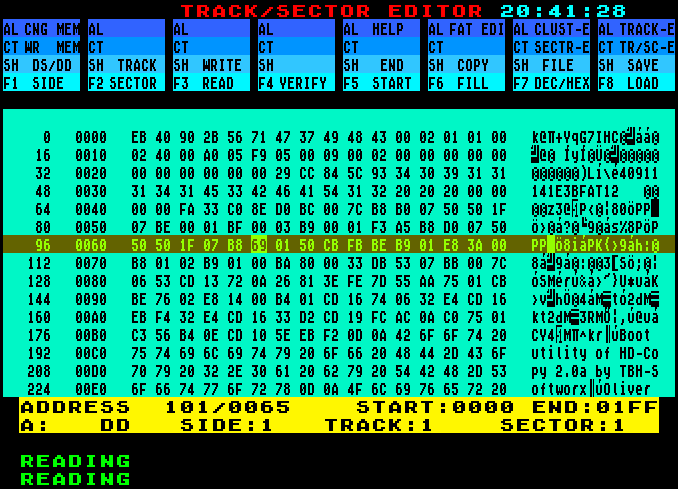
Az EPDOS egyéb funkciói
Mit már említettem az EPDOS képessége lényegesen túlmutat egy shell programon.
Tekintsük át ezeket a funkciókat:
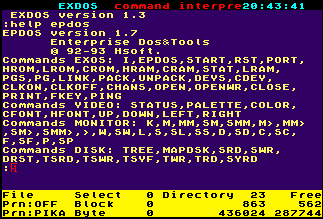
A HELP funkció
Mint már említettem a kurzort tetszőleges parancsra állítva, és a 'H' billentyűt
megnyomva segítséget kaphatunk annak használatáról. A funkció használatának
feltétele, hogy a meghajtóban legyen az EPDOS help-lemeze. A letölthető állományban
ennek tartalma a HELP könyvtárban található, ennek tartalmát kell lemezre másolnunk.
A lemezen egyébkén szöveges állományok találhatók, melyek a HFONT karakterkészlettel
vannak megírva. A lemez az EPDOS 1.7 "alap változatának help-jét tartalmazza,
mely csak néhány pontban tér el az általunk használatos verziótól.
Magyar ékezetes karakterkészlet
Az EPDOS induláskor betölt egy szépen kidolgozott magyar karakterkészletet.
Ez megteremtette az "alapot", a magyar karakterek szabványos kezeléséhez.
A magyar karaktereket az ALT billentyű segítségével érhetjük el a következő
módon:
|
ALT+a |
ALT+s |
ALT+d |
ALT+f |
ALT+g |
ALT+h |
ALT+j |
ALT+k |
ALT+l |
|
á |
é |
í |
ó |
ö |
ő |
ú |
ü |
ű |
|
ALT+q |
ALT+w |
ALT+e |
ALT+r |
ALT+t |
ALT+y |
ALT+u |
ALT+i |
ALT+o |
|
Á |
É |
Í |
Ó |
Ö |
Ő |
Ú |
Ü |
Ű |
Ezen kívül a billentyűzet alsó sorában lévő billentyűk, és
az ALT megnyomásával keretező karaktereket is mellyel dupla árnyékos keretet
rajzolhatunk a karakteres képernyőn megjelenő információk köré. Ha bármikor
töröljük a karakterkészletet, vagy átdefiniáljuk azt, a HFONT utasítással bármilyen
rendszerből visszaállíthatjuk az EPDOS karakterkészletét.
Az 1.8-as verzió nem tartalmazza a HFONT bővítést, tekintettel, hogy már az EPDos 2-höz készült. (Az EPDos 2 saját KEYBOARD eszközt tartalmaz, ami igen rugalmasan megoldja az ékezetes karakterek kérdését is.)
Egyéb parancsok:
| EPDOS | Elindítja az EPDOS kezelő felületét. |
| CDEV | CDEV (STR) A megadott periféria letiltása a DD_TYPE byte segítségével. |
| CHANS | A megnyitott csatornák lekérdezése: leíró címe, csatornaszám, REDIRECT, CAPTURE, puffer méret, periférianév. |
| CLKOFF | Az óra kikapcsolása a státus sorban. |
| CLKON | Az óra bekapcsolása a státus sorban. Az 1.7-es verzióból már helyhiány miatt kimaradt az óra. Aki szeretné látni az időt a képernyőn, a ZozoTools óráját használhatja. |
| CLOSE | CLOSE csatorna Lezárja a megadott számú csatornát. |
| CRAM | A betöltött RAM-rezidens bővítések megszüntetése, valamint az általuk lefoglalt szegmensek felszabadítása. |
| CROM |
CROM
(NUM) A megadott számú szegmensen lévő rendszerbővítőt törli. A megadott számú ROM-szegmens kiiktatása a ROM-láncolatából. Ezt követően tanácsos az RST 2, vagy egy rendszerindítás kiadás, hogy a periférialáncot újra felépítse az EXOS. |
| DEVS | Az eszközlánc lekérdezése: leíró címe, DD_TYPE, DD_IRQFLAG, külső?, video?, 1 Hz?, programozható?, DD_FLAGS, DD_TABS, DD_UNIT_COUNT, periférianév. |
| FKEY |
FKEY (NUM),(STR) A megadott számú funkcióbillentyű átdefiniálása az idézőjelek közé tett szövegre. A szöveg után vesszővel elválasztva megadható vezérlőkarakter is. Pl.: FKEY 1,"PING",13 |
| HRAM | A RAM-bővítők szegmensszáma, kezdőcíme és HELP-listája. |
| HROM | A ROM-bővítők szegmensszáma, RAM-területe és HELP listája. |
| I | Elindítja az EPDOS kezelő felületét. (Ugyanaz mint az EPDOS, csak rövidebb.) |
| LINK | LINK (OUTFILE) (FILE1)
(FILE2) stb. File-ok összefűzése |
| LRAM | A RAM-szegmensek kiosztáslistája. |
| LROM |
LROM
(file-név) Betölti a megadott .ROM file-t. ROM-szimulálást támogató utasítás. Az ilyen file-ok készítésére alkalmas az "S", "SS" monitor parancs. A betöltött max 32K RAM terület a továbbiakban elvész. Az új ROM beláncolódik, majd egy rendszer-újraindítás történik. Ekkor kerül kiszolgálásra a ROM-ok igénye. Legvégül - ha a ROM-ok helyesen működnek- elindul az EPDOS. A gyorstesztes EPDOS és az EXOS 2.3 hidegindítás esetén megőrzi a szimulált ROM-ot, feltéve, hogy a szegmensek ?????ROM stringgel kezdődnek. |
| OPEN | OPEN csatorna,"filenév" A megadott csatornát megnyitja a filenév nevű file olvasására. |
| OPENWR | OPENWR csatorna,"filenév" A megadott csatornát megnyitja a filenév nevű file írására. |
| PACK |
EXT
"PACK "&CHR&(INPUTCHANNEL)&CHR$(OUTPUTCHANNEL) Tömörítés csatornáról csatornára file vége jelig. |
| PCK |
PCK
inputFILE célösvény Programcsomag tömörítő. A memória bővítéssel ellátott gépeken lemez spórolásra használhatjuk. A (BATCH-módban használatos) csomagolt file-oknál is tudjuk alkalmazni. Az első (betöltendő) file, a hozzá tartozókkal ellentétben nem lehet HIDDEN. A kiadott parancsra elkészíti a program(ok) tömörített *.PCK változatát, egyetlen file-ba. A program az EPDOS-tól függetlenül futtatható, önkicsomagoló, tehát az eredeti file-ok ramdisk-re kerülnek. Ezután az első file lesz elindítva. Indításkor néhány billentyűvel módosítható a kicsomagolás menete: A-E-vel megadható a célmeghajtó, ekkor nem történik programindítás, T-vel a *.TRN (örökéletes változat) kerül indításra. |
| PG | PG (NUM),(NUM) Lapszegmens megadás. Pl. PAGE 2,255 (2. LAP=255 szgm.) |
| PGS | Belapozott szegmensek lekérdezése. |
| PING | A BASIC PING utasításhoz hasonlóan megszólaltat egy "pingetéshez" hasonló hangot. |
| PORT | PORT (NUM) -
A megadott számú port olvasása. PORT (NUM1),(NUM2) - NUM1 számú port írása. |
| PRINT csatorna,"szövegfüzér" A paraméterként megadott csatornára kiírja a szövegfüzért. Hasonló, mint az EXDOS ECHO parancsa, de itt lehetőség van a csatorna megadására is. |
|
| RST | RST (NUM) -
Exos RESET (0-8) RST 0 = RST_ADDR, USER_ISR, SOFT_ISR változók törlése RST 1 = csatornák lezárása, perifériák inicializálása RST 2 = perifériák újraszerkesztése, bővítések inicializálása RST 4 = felhasználói RAM-ok felszabadítása RST 6 = RST 2 + RST 4 RST 8 = hidegindítás |
| START |
START
file-név Elindítja a megadott file-t. Bármilyen rendszerből működik, felismeri a file típúsát, tehát akár EXDOS-ból is elindítja a BASIC programot. |
| STAT |
A rendszerállapot lekérdezése: DIVISION - megosztott szegmensek száma, FREE - szabad szegmensek száma, USER - felhasználó részére lefoglalt szegmensek, DEVICE - perifériák részére lefoglalt szegmensek, SYSTEM - rendszer részére lefoglalt szegmensek, WORKING - működő szegmensek száma, DEFEKTIVE - nem működő szegmensek száma. |
| UNPACK |
EXT
"UNPACK "&CHR&(INPUTCHANNEL)&CHR$(OUTPUTCHANNEL) Kicsomagolás csatornáról-csatornára. |
Video:
| CFONT | A gép eredeti (angol) karakterkészletének beállítása. |
| COLOR | COLOR (NUM1),(NUM2),(NUM3),(NUM4),(NUM5),(NUM6),(NUM7),(NUM8) Valamennyi videocsatorna palettaszínének megadása. |
| DOWN | Képernyő mozgatása lefelé. |
| HFONT | EPDOS magyar karakterkészlet. |
| LEFT | Képernyő mozgatása balra. |
| PALETTE | PALETTE csatorna,col1,col2,col3,col4,col5,col6,col7,col8 Beállítja a megadott videocsatorna színpalettáját col1-col8 színekre. Az alkalmazott színüzemmódtól függetlenül mindig 8 színt kell megadni. |
| RIGHT | Képernyő mozgatása jobbra. |
| STATUS |
A státus sorba tudunk írni. Megadhatjuk a karakter
színét is. Ne felejtsük el, hogy a státus sor a program befejeztével vagy
a parancsállomány végeztével felülíródik! Példa: STATUS "EPDOS",1,"DEMO" |
| UP | Képernyő mozgatás felfelé |
Monitor:
K (NUM) - Számkonvertálás pl: K 255 = 00255 = 00FF = 0000 0000 1111 1111,
A memória kiírása: M, SM, M>, SM>, MM, SMM, MM>,
SMM>
:M (NUM) - TEXT 40 mód esetén
:MM (NUM) - TEXT 80 mód esetén
A memória módosítása: >, W, SW
> - formáját az M> parancsnál használjuk
:W (NUM),(STR) - A (NUM) címtől kezdődően, (STR) byte-okat írja.
A memória feltöltése a megadott file-ról: L, SL
:L (NUM),(NUM),(STR) - A START-tól END-ig beolvassa az (STR) nevú file-t.
A memória kimentése file-ba: S, SS
:S (NUM),(NUM),(STR) - A START-tól END-ig kiírja (STR) file-ra a memóriát.
Gépi kódú program listázása, dissembler: D, SD
:D (NUM) - A címtől kezdődően 8 sort listáz.
:D (NUM),(NUM) - START-tól END-ig listáz.
Memória-terület másolása: C, SC
(A területek fedhetik egymást.)
:C (NUM),(NUM),(NUM) - START-tól END-ig másol, CÍM-től kezdődően.
String keresése: F, SF
:F (NUM),(STR) - START-tól keresi (STR) string-et.
A memória feltöltése string-el: P, SP
:P (NUM),(NUM),(STR) - START-END területet feltölti (STR) string-el.
DISK parancsok:
TREE - könyvtárszerkezet kirajzolása
| MAPDSK | MAPDISK
(meghajtó): fizikai meghajtó lekérdezése MAPDISK (meghajtó),(meghajtó): Az utasítás segítségével 4-nél kevesebb meghajtóval 4, egymástól független katalógust is kezelhetünk (csrével). |
:SRD SEG,START,MEGH,SZEKTOR,SZEKTORSZÁM - szektor olvasás
:SWR SEG,START,MEGH,SZEKTOR,SZEKTORSZÁM - szektor írás
DISK I/O parancsok
:DRST MEGH
Disk reset. Használata után a következő fejpozícionálásnál a fej nem relatív
elmozdulást fog végezni, hanem a nulla-sávra állva elszámolja a kért sávot.
:TSRD SEG,START,MEGH,OLDAL,SÁV,STATUS,SZEKTOR,SZEKTORSZÁM
Szektor olvasás
:TSWR SEG,START,MEGH,OLDAL,SÁV,STATUS,SZEKTOR,SZEKTORSZÁM
Szektor írás
:TSWF SEG,START,MEGH,OLDAL,SÁV,STATUS,SZEKTOR,SZEKTORSZÁM
Szektor ellenőrzés.
:TWR SEG,START,MEGH,OLDAL,SÁV,STATUS
Sáv írás. A sáv formázását ez a funkció teszi lehetővé. A sablon elkészítését
a felhasználónak kell megoldania.
TRD SEG,START,MEGH,OLDAL,SÁV,STATUS
Sáv olvasás
:SYRD SEG,START,MEGH,OLDAL,SÁV,STATUS,SZINKRONJELSZÁM
Szinkronjel olvasás. Gyakorlatilag csak a sáv analizálásánál használjuk.
Paraméterek:
| SEG | 0-255 / puffer szegmensszám megadása |
| START | Kezdőcím a szegmensen belül. Szegmenshatárt ne keresztezzünk! A cím bármely lapon megadható. |
| MEGH | A meghajtó meghatározása. Pl. A vagy A: |
| OLDAL | Az oldal száma. Pl. 0 vagy 1 |
| SÁV | A sáv száma (0-79) |
| SZEKTOR | Kezdő szektorszám (1-11) |
| SZEKTORSZÁM | Mozgatandó szektorok száma (1-11) |
| STATUS | 0-3: fejléptetés sebessége (+8, ha DD meghajtón SD lemezt kezelünk). |
Típusváltozatok
AZ EPDOS-ból hétféle típusváltozat készül:
Gyorsteszt |
Hidegindítás elfogadás |
Bejelentkezés elnyomás |
Jobboldali kontroller kártyában is működik |
Fejléptetés sebessége |
|
A |
igen |
igen |
igen |
nem |
3 |
B |
nem |
igen |
igen |
igen |
3 |
C |
nem |
nem |
nem |
igen |
3 |
D |
igen |
igen |
igen |
nem |
0 |
E |
nem |
igen |
igen |
igen |
0 |
F |
nem |
nem |
nem |
igen |
0 |
R |
RAM-ba tölthető, installálható változat |
||||
Az 1.8-as verzióból már csak egyetlen verzió készült, tekintettel arra, hogy az EXOS 2.3, EpDos 2 lévén feleslegessé vált, hogy a program tartalmazzon gyors RAM-tersztet.
1. Gyorsteszt
Az EPROM-ot A 4-5. szegmensekbe kell helyezni, hogy a gyorstesztet el tudja végezni. F3-mal letiltható a melegreset. Hasznos lehet makacskodó programoknál. Ha hidegindításnál nyomva tartjuk az S billentyűt, akkor a program visszaadja a vezérlést az EXOS-nak, és normál teszt zajlik le. Hidegindítás esetén a program először végignézi az összes szegmenst. Ha valamelyik "TEST2ROM" byte-okkal kezdődik, akkor belapozza a 0. lapra és átadja neki a vezérlést a 0008 címen. Ez a keresés az F7 lenyomásával kikapcsolható. A TEST2ROM bármely szegmensre elhelyezhető és ROM-on kívül RAM is felhasználható e célra. A RAM-szegmenseket az - EXOS tesztjétől eltérően - lényegesen gyorsabban teszteli és nullázza le. Minden 257. byte-nál ellenőrzi, hogy a RAM megőrzi-e a beleírt értékek. Ha az F8 billentyűt a bekapcsolás pillanatában lenyomva tartottuk, akkor a RAM-ok vizsgálata az F8 szegmenssel befejeződik. Így szimulálható az alapkiépítésű gép RAM-bővítés esetén.
A hidegindításnál az előzetesen "LROM"-AL RAM-ba töltött ROM-ok nem vesznek el. Ha az F1-et lenyomva tartottuk, akkor ezek a RAM-szegmensek is felszabadulnak. Ekkor kezdődik a ROM-ok leltározása. Az EXOS-tól eltérően, az FEH-10H között minden szegmensen megtörténik a keresés. Ezzel a módszerrel gazdaságosabban használható ki a bővítési lehetőség, valamint a RAM-ok is felkerülhetnek a ROM-listára. Ha bekapcsoláskor lenyomtuk Az F2-t, akkor hagyományos ROM-teszt történik.
| S = EXOS teszt | F1 = minden RAM törlődik | F3 = hidegindítás |
| F8 = 128-as rendszer | O = CLKOFF | F2 = ROM teszt |
| F7 = nem keres TEST2ROM-ot |
2. Hidegindítás
Hidegindításnál, vagy hibás felhasználói programbetöltésnél az EXOS azt a
bővítőt fogja elindítani, amelyik először fogadja el ezt a funkciót. Pl. WP, BASIC, EXDOS (EXDOS.INI) stb.
3. Bejelentkezés-elnyomás
A tesztet követően normál esetben változó színű ENTERPRISE felirat látható, melyből billentyű lenyomásával léphetünk ki. Ez elkerülhető, ha valamelyik ROM kikapcsolja ezt a funkciót.
4. Működés a jobboldali bővítőkártyában
Az EXOS csak minden 16-tal osztható szegmenscímen teszteli a ROM-okat. Ebből adódóan csak olyan EPROM-okat lehet a kontrollerbe helyezni, amelyek EXOS_ROM byte-okkal kezdődnek. A gyorstesztes EPROM-ok a "TEST_ROM" kezdés miatt erre alkalmatlanok. Más a helyzet, ha a gyorstesztes EPDOS végzi el a tesztelést.
5. A fejléptetés sebessége
Ha a fejet az előírtnál lassabban mozgatjuk, akkor szakaszossá válik a léptetés. Zajosabb működés mellett az elérési sebesség is csökken. A baj csak az, hogy a különböző "konfigurációk" - az EXDOS kártyán lévő WD chip (1770 / 1772) típusa függvényében - nem egyformán értelmezik a fejsebességet. Van ahol a nullával és van, ahol a hármassal érhető el a nagyobb sebesség.
Ld: EXDOS felhasználói kézikönyv, 73-as (STEP_RATE) rendszerváltozó.
A 2012-es verzióba (EPD17Z12.ROM) bekerült a formázásnál modernizált boot szektor (a ZozoTools FAFO parancsához hasonlóan), valamint IVIEW.INI-t az IVIEW-vel indítja el. Lacikának készült egy L verzió (EPD17L12.ROM) - egyéni igényeket kielégítendő -, ami bejelentkező kép után automatikusan indul, és a FENAS menüpont helyett CLOCK lett kirakva, ami a ZT órát kapcsolgatja ki/be. Ezekből készült betölthető verzió is (EPD17Z12.EXT, EPD17L12.EXT).